Aprende cómo usar Nostr, la red social descentralizada
En este tutorial te guiaremos para usar Snort, un cliente de Nostr que permite enviar y recibir propinas vía Lightning Network.
Anuncio: Tenemos nueva cuenta oficial en Instagram para seguir informándote del mundo cripto: @criptonoticiascom. Síguenos aquí.
La cartera MetaMask ha lanzado su versión para dispositivos Android y iOS donde podrás disfrutar todas las características que el plugin de explorador web ofrece. En este tutorial te mostraremos cómo utilizarla. Desde cómo crear un monedero, hasta cómo acceder a las diferentes Dapps (Aplicaciones descentralizadas) disponibles en la red de Ethereum. Todo esto en una cartera completamente en español.
La funcionalidad de la cartera MetaMask permite utilizar de forma fácil las aplicaciones descentralizadas. Esta, si bien es una cartera de Ethereum, donde tienes una semilla de recuperación y demás, funge como puente entre tu dinero (ethers y tokens de la misma red), y la aplicación que utilices.
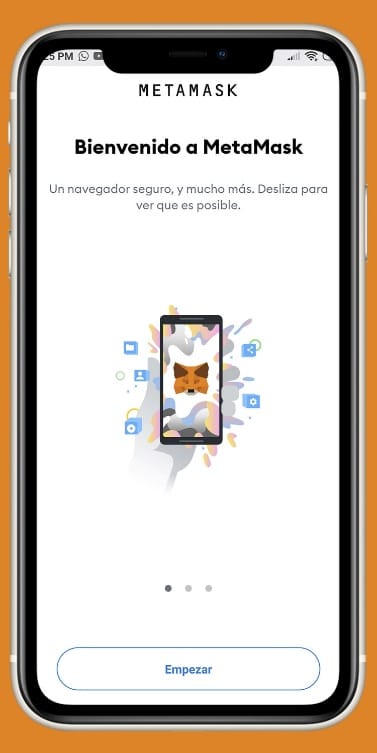
Dentro de MetaMask para dispositivos móviles contarás con todas las ventajas que el plugin de explorador web ofrece, esto gracias a un navegador interno propio que te permite acceder a las Dapps. Este, claro está, se encuentra protegido y encriptado. Además, contarás también con el servicio de lista negra, que evita que accedas a sitios web maliciosos que buscan robar tus criptomonedas o tu información.
Lo primero que necesitas hacer antes de crear una cartera en MetaMask, obviamente, es descargar la aplicación oficial. Como consejo, siempre ve al portal oficial de la aplicación para obtener el enlace original de la app, esto para evitar descargar aplicaciones fraudulentas.
Puedes visitar la web oficial de MetaMask aquí
Al empezar, MetaMask te mostrará 3 opciones: importar una cartera desde una semilla, escanear el código QR de una semilla y crear una nueva cartera (Crear billetera). Para efectos de este tutorial, debes seleccionar sobre Crear Billetera.
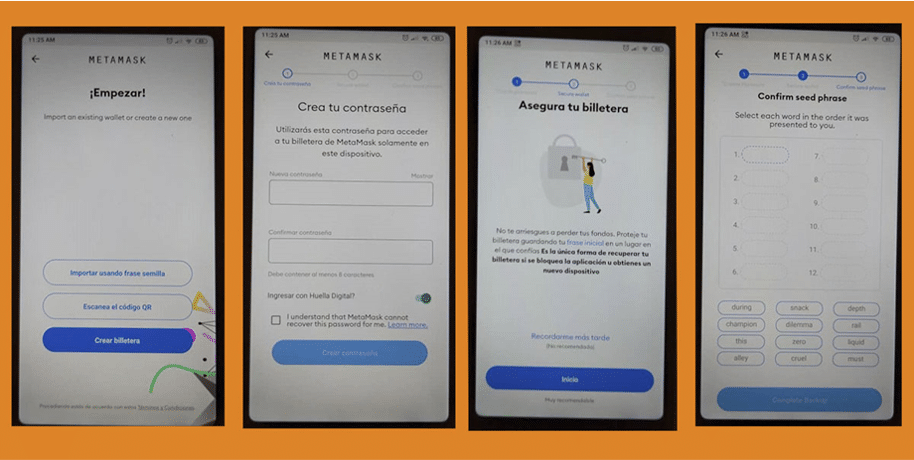
Los pasos que siguen para crear una billetera son:
Puedes restaurar tu semilla de recuperación de MetaMask, creada dentro del plugin del navegador, dentro de la aplicación móvil.
Con todos estos pasos listos, verás una pantalla donde se te indica los datos que MetaMask recolecta y los que no. De estar de acuerdo, solo deberás presionar sobre el botón correspondiente —de no estar de acuerdo, la cartera se generará de todas formas— y tendrás tu cartera lista para utilizar.
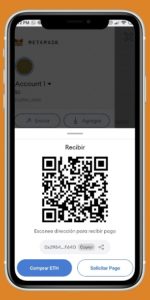
Si ya has utilizado una cartera de criptomonedas, sin importar si es de Ethereum o no, te encontrarás con que es el mismo proceso. En cambio, si es tu primera vez, no te preocupes, te explicaremos paso a paso.
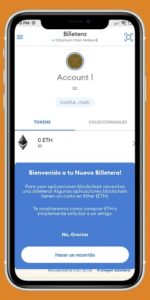
Para recibir una criptomoneda o token, es necesario contar con la dirección de cartera. En MetaMask se maneja una única dirección por cuenta, dado que desde una misma semilla puedes crear diferentes cuentas. Mas adelante te explicaremos cómo funciona esto.
La dirección de cartera la puedes encontrar dentro del menú lateral sobre la opción Agregar.
Lo que tienes acá es un código QR, que es una abstracción de tu dirección real, la cual puedes ver en la parte inferior. Ahora, solo necesitas compartir la dirección, ya sea presionando sobre Copiar, o el código QR. Una vez los fondos hayan sido enviados, podrás ver el saldo desde la ventana principal.
Para el caso de que desees recibir tokens ERC20 o cualquier otro de la red de Ethereum, se maneja el mismo procedimiento: compartiendo la dirección de ETH. No obstante, para ver el monto de un token en específico reflejado en tu cuenta, necesitarás agregarlo a tu listado de tokens disponibles desde la opción +Agregar Tokens.
Para el caso del envío, necesitarás ubicar la opción Enviar que hallarás dentro del menú lateral.
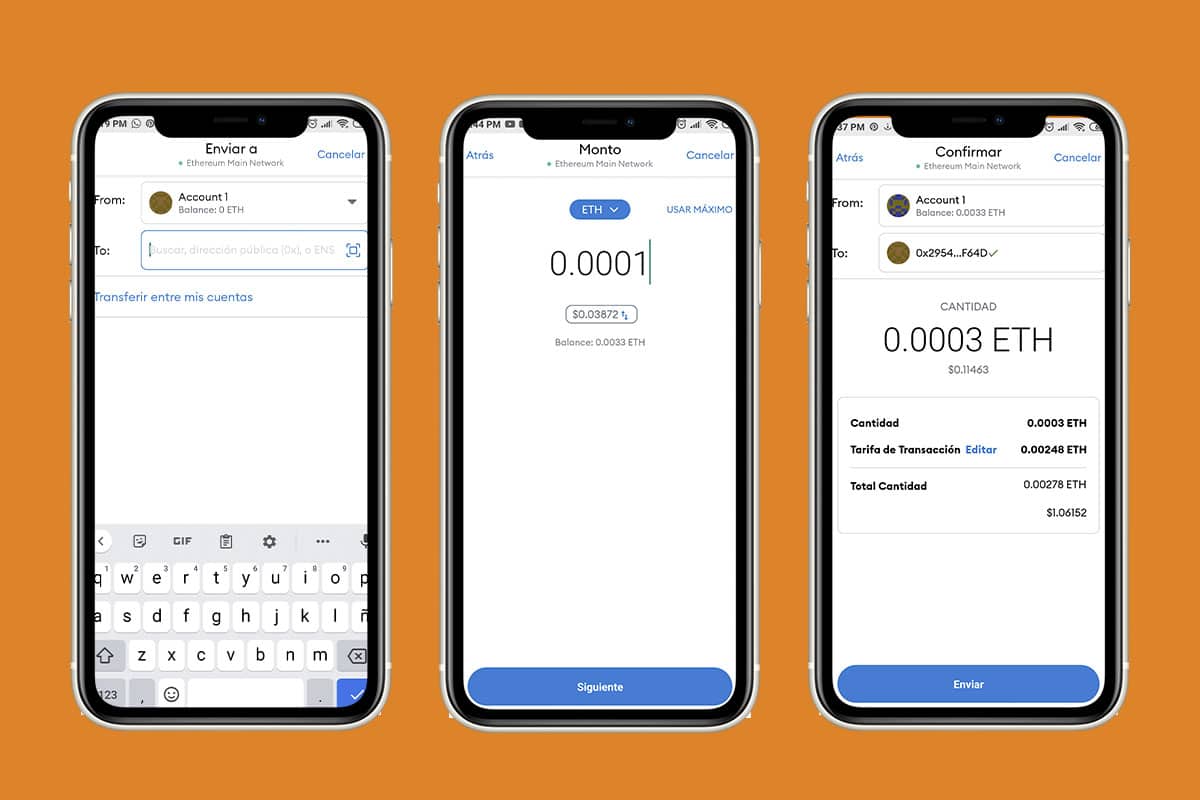
En este pequeño formulario debes colocar: la cuenta desde donde deseas enviar (en caso de haber creado más de una) y la dirección destino. En el siguiente paso, deberás indicar si deseas enviar ETH o cualquier otro token, junto con el monto. Finalmente, verás un pequeño resumen de la transacción, quedando solamente presionar sobre Enviar.
Cuando creas una cartera nueva, estás creando una cuenta. Con la semilla que generas, es posible crear un número mayor de cuentas, dado que una cuenta dentro de MetaMask hace referencia a una única dirección de Ethereum.
Para crear una nueva cuenta, debes seleccionar sobre el ícono de tu cuenta en la parte superior.
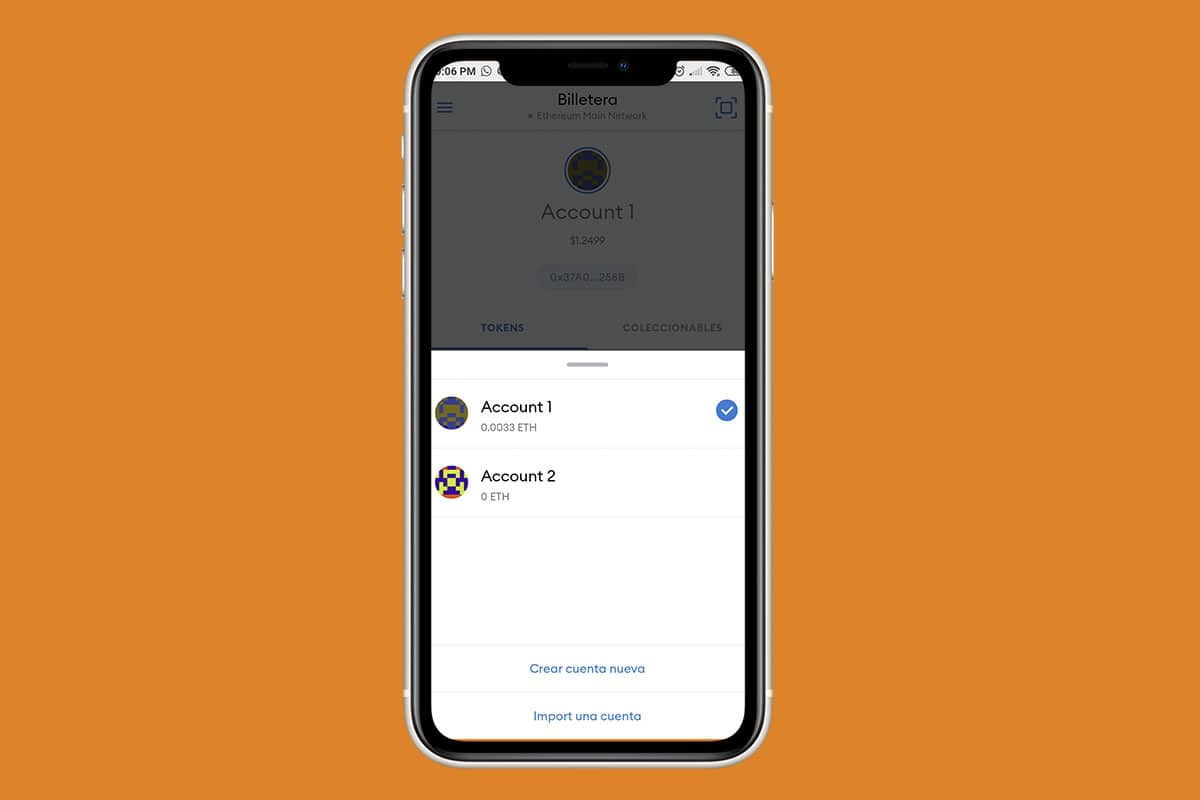
Aquí, para generar una nueva cuenta, debes presionar sobre Crear nueva cuenta y automáticamente se generará una nueva.
Puedes también importar cuentas, que sería importar una llave privada. Sin embargo, al hacer este procedimiento lo que haces que es puedas administrar los fondos de esa llave privada desde MetaMask, pero el respaldo de la misma no se verá ligado a tu semilla de recuperación que generaste al inicio.
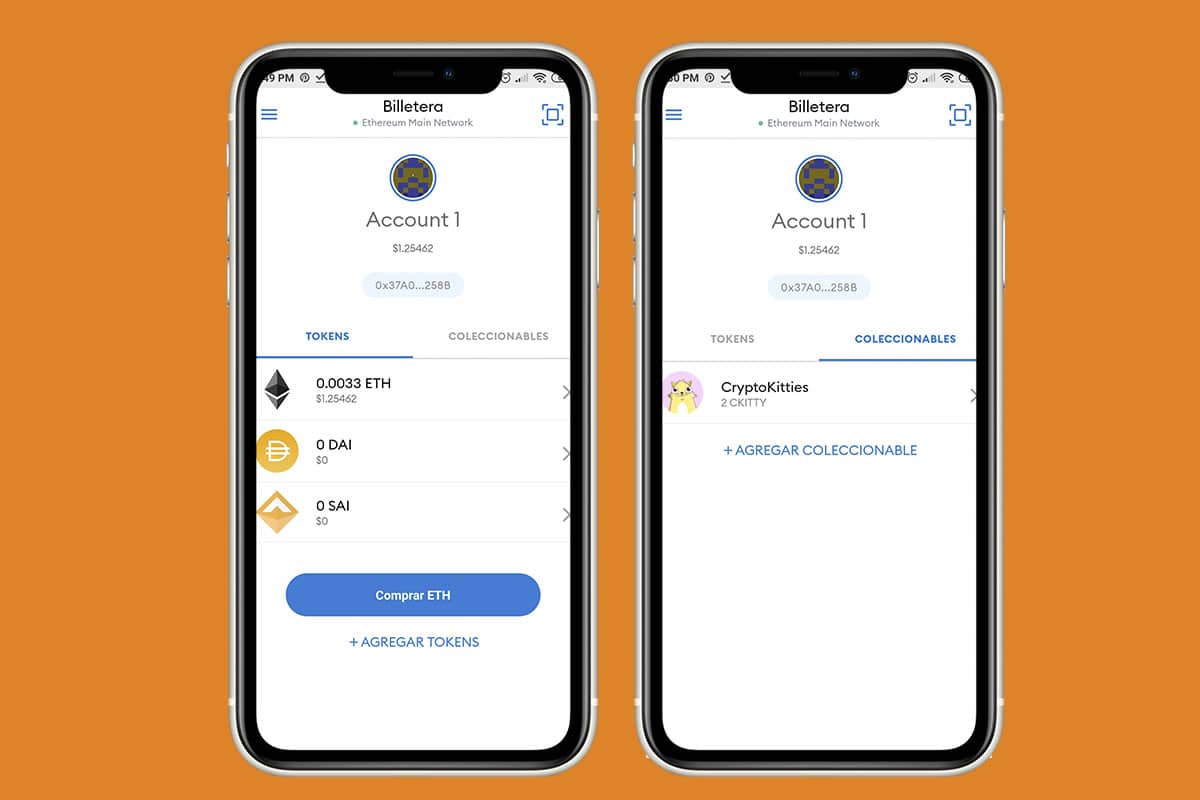
MetaMask te ofrece una forma muy versátil de organizar tus criptoactivos dentro de la aplicación. Por defecto, al entrar por primera vez, solo te encontrarás con el saldo en ETH. Sin embargo, cómo bien explicamos anteriormente, puedes ir agregando los diferentes tokens que hayas recibido en esa dirección desde la opción +Agregar tokens.
Del mismo modo, puedes también agregar tokens personalizados, o que tú mismo hayas creado. Esto desde la pestaña Token Personalizado, que encontrarás dentro de la opción +Agregar Tokens.
Por otra parte, están los coleccionables. Estos son tokens únicos no divisibles que se pueden coleccionar, como es el caso de la Dapps de CryptoKitties, donde compras, vendes y coleccionas mininos digitales. Cada figura es un token único. Dentro de MetaMask, en la pestaña Coleccionables, cuentas con una sección que se encarga de ayudarte a administrar toda tu colección, en formato de galería y separados por aplicación.
Si has utilizado MetaMask en tu explorador web, seguramente te habrás dado cuenta que al entrar en cualquier DApp, tu cartera era reconocida automáticamente y podías comenzar a utilizarla de forma inmediata. Para que esto ocurra dentro de la aplicación móvil debes utilizar las DApps dentro del explorador que integra MetaMask, y este funciona como cualquier explorador web que utilices en tu móvil.
Para acceder a este explorador, deberás buscar la opción Navegador del menú lateral.
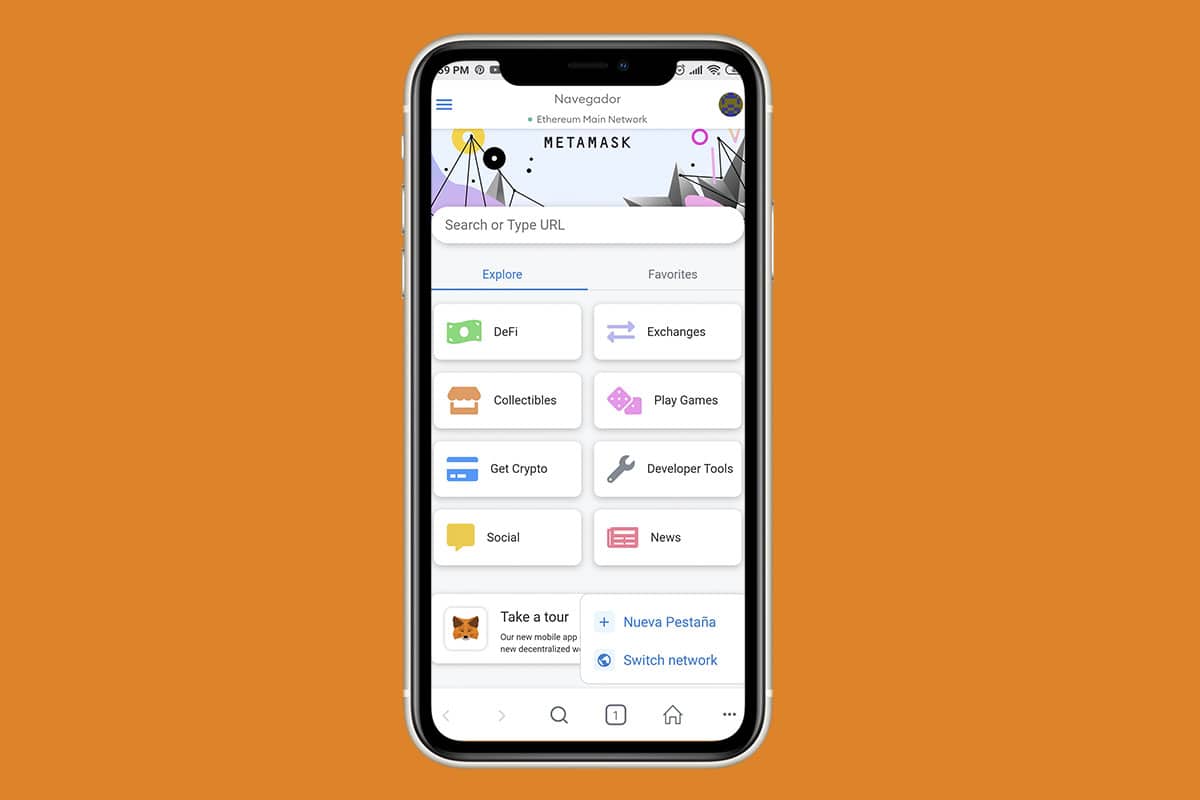
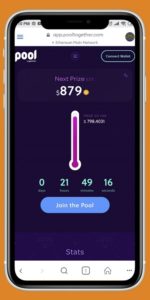
Al entrar al navegador, podrás observar como las Dapps se categorizan según su función. Pero atención acá, las aplicaciones que encuentres en cada una de las categorías, que se podrían decir que son pocas para la cantidad existente en la actualidad, no son todas las que podrás utilizar en MetaMask. Si quieres utilizar otras Dapps, puedes hacer uso de la barra del explorador, que ves en la parte superior. En este puedes encontrar cualquier DApp que se haya disponible en internet.
Para acceder a una DApp dentro del navegador, bien puedes seleccionarla desde la sección de categorías o a través del explorador, cualquier forma que elijas está bien.
En este caso hemos accedido a PoolTogether (Puedes conocer mas sobre esta Dapps en este enlace). Como puedes observar, dentro de esta Dapps, en la parte superior derecha nos da la opción de Conectar Wallet, que te permitirá activar tu cartera MetaMask para utilizar la aplicación. De igual forma, debes considerar con qué cuenta estas accediendo antes de entrar a la DApp, dado que no es posible cambiarla directamente dentro del portal.
Una vez hayas conectado tu cartera MetaMask podrás utilizarla tranquilamente.
Puedes ver algunas aplicaciones descentralizadas en las que puedes utilizar MetaMask en el siguiente tutorial.
MetaMask fue pionera en su momento como “cartera web” para el uso de las DApps, sin embargo, en el mercado de carteras para dispositivos móviles llega un poco tarde dado que ya se encuentran opciones bastante establecidas como Trust Wallet o Coinbase Wallet. Esto, claro está, no quita en lo absoluto las ventajas que conlleva el utilizar MetaMask.
En las pruebas, pudimos constatar que la app funciona muy bien, desde la creación de la cartera hasta el envío y recepción de fondos. Sin embargo, a la hora de utilizar las DApps presentaba una serie de errores que no permitía abrir la aplicación. Recuerda que hablamos de una aplicación muy nueva, donde se irán corrigiendo errores con el paso del tiempo.
En conclusión, MetaMask ha sido la cartera por excelencia en el mundo de las Dapps, al ser pionera entre las carteras para exploradores web, que ahora en su versión móvil, permite disfrutar de sus ventajas desde tu dispositivo Android y iOS.
Mantente informado de los últimos acontecimientos del mundo de las criptomonedas.
SUSCRIBIRME
En este tutorial te guiaremos para usar Snort, un cliente de Nostr que permite enviar y recibir propinas vía Lightning Network.
© 2022 Hecho con ♥ por Latinos.






Estas disfrutando de tu prueba gratis. Te restan
Si no quieres perder acceso a tus beneficios, adquiere uno de nuestros planes de suscripción
Para que este sitio siga funcionando y podamos ofrecerte información relevante y actualizada sobre criptomonedas, necesitamos tu apoyo.
Puedes apoyarnos de dos formas:
Suscríbete y forma parte de nuestra comunidad premium desde solo X$/mes